自定义传输记录工具中的列显示
目标
自定义项目传输记录工具中的列。
背景
可以自定义传输记录工具中的列,以便其显示与你和你的项目相关的数据。
需要考虑的事项
- 所需用户权限:
- 项目传输记录工具的“只读”或更高级别权限。
- 支持的标签页:
- 你可以自定义项和回收站标签页中的列。
- 不能移除主题和编号列。
先决条件
步骤
- 导航到项目的传输记录工具。
- 点击+/-(-) 。
- 从以下选项中选择:
- 显示列
选中要在“传输记录”页面上显示的列旁边的复选框。默认设置为显示所有可用列。
或者 - 隐藏列
取消选中与要在“传输记录”页面上隐藏的列对应的复选框。这会立即从页面中删除该列。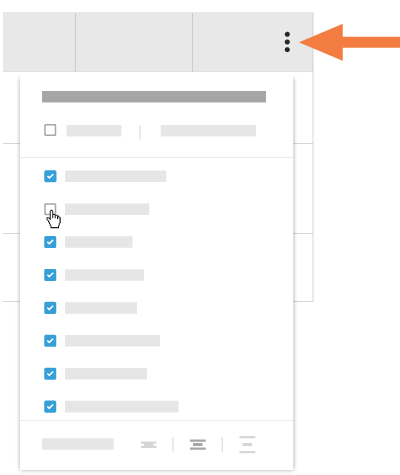
或者 - 重新排序列
通过点阵 (⁞⁞) 获取列名称。然后使用拖放操作将该列放置到列表中的所需位置。这会立即将该列移动到指定位置。
或者 - 恢复默认设置
点击下拉菜单顶部的重置为默认值链接以重新选择所有可用列。
或者 - 调整表格行高
点击所需行高按钮以调整“传输记录”页面上表格的行高。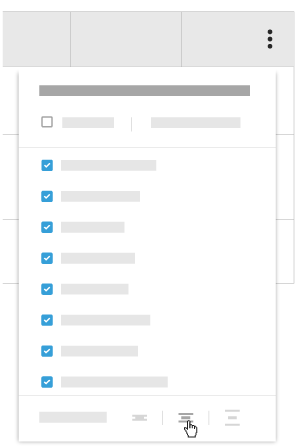
- 显示列